DMMレンタルから借りたDVDをコピーする方法
「DMMでレンタルしたDVDがコピーかかってたらパソコンに取り込み出来ませんか?」
「海外の最新映画が見える」などの原因で、ネットの動画配信市場は非常に人気である現在の時代でも、日本のDVDをレンタルする人が依然として多いです。しかし、やっと好きな映画のDVDを借りたのに、見る時間がなかったり、返還日が迫ったりすることもよくあります。では、のんびりと好きな映画DVDを楽しめるように、ここで、DMMレンタルから借りたDVDをコピーする方法をみんなにご紹介いたします。

お薦め!DMM レンタル DVD コピーソフト
DMM レンタル DVD コピー方法をネットで検索すれば、たくさんのソフトが出ます。しかし、多くの人にとって、どっちの方がいいかが分からないかもしれません。ここでは、お勧めのDMM レンタル DVD コピーソフトをいくつかご紹介いたします。
レンタルDVDをデータ化
周知のとおり、DVDはスマホなどで再生できません。ある時、これはDVDレンタル派にとってはちょっと不便です。DVDに対応できるプレーヤーがないなら、DVDを借りても、視聴できないからです。では、レンタルDVDをほかの様々なデバイスで視聴したいなら、どうすればいいですか。以下では、DMMレンタルから借りたDVDをコピーして、パソコン、スマホに保存できるソフトをお勧めします。
DVD リッピングは優れたDVD コピーソフトとして、高速・高画質でDVDをFLV、MP4、M4V、MKV、MOVなどの動画フォーマットに変換して保存できます。また、変換する時、DVDの動画を自由に編集することも可能です。このソフトで、DMMレンタルから借りたDVDをコピーして、いつでもどこでも自由に楽しめます。
無料ダウンロード
Windows向け
![]() 安全性確認済み
安全性確認済み
無料ダウンロード
macOS向け
![]() 安全性確認済み
安全性確認済み
レンタルDVDをパソコンにコピーする方法:
1.DVDをロード
このDVDコピーソフトを無料ダウンロード、実行してください。パソコンにコピーしたいDVDをDVDドライブに挿入してから、「ディスクをロードする」ボタンをクリックすれば、DVDディスクを選択してロードできます。
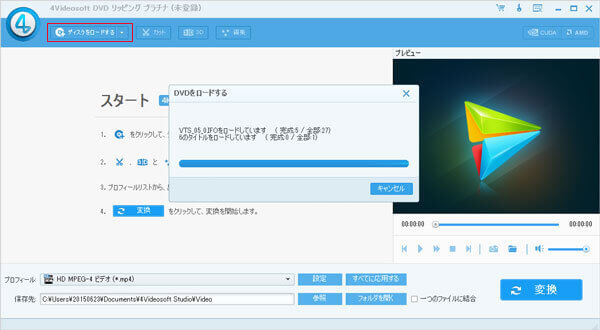
2.出力形式を設定
お好きに応じて、プロフィールドロップダウンリストから、DVDの出力形式を自由に設定してください。
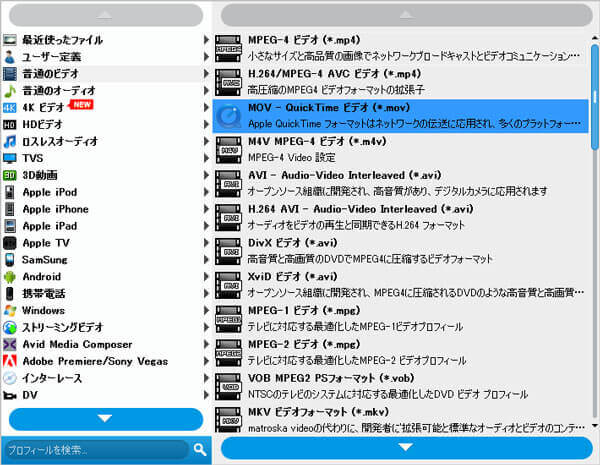
3.DMMレンタルから借りたDVDをコピー
最後、「変換」ボタンをクリックすると、パソコンでレンタルDVDを変換し始めます。
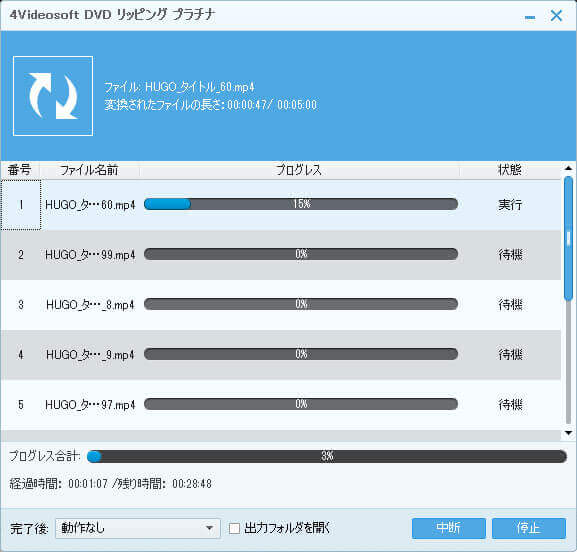
レンタルDVDをパソコンにコピーした後、お必要に応じて、DVD動画をiPhone、Androidスマホなどのデバイスに転送して視聴することもできます。また、MacへDVDをコピーしたいなら、 DVD リッピング Macバージョンもあります。
レンタルDVDをDVDにコピー
レンタルDVDをデータ化して再生することが便利ですが、どうしてもDMMからレンタルしたDVDをほかのDVDディスクにコピーして、DVDプレーヤーの大きいスクリーンで視聴したい人も少なくないです。しかし、直接的にDVDからDVDへ保存する方法がありますか。
DVD クローンは専門的なコピーソフトとして、高品質でDVDディスクへDVDを複製できます。フルコピー、メインムービーコピー、カスタマイズコピーの3つのDVD コピーモードを提供しているので、自由に選択できます。また、DVDをISOイメージにコピーすることもサポートできます。
無料ダウンロード
Windows向け
![]() 安全性確認済み
安全性確認済み
無料ダウンロード
macOS向け
![]() 安全性確認済み
安全性確認済み
レンタルDVDをDVDにコピーする手順:
1.ソースとターゲットを選択
このDMM レンタル DVD コピーソフトをダウンロード、起動してください。「ソース」メニューからポップアップフォルダ内のコピーしたいDVDを選択して、「ターゲット」メニューからターゲットを選択してから、「次」ボタンをクリックしてください。
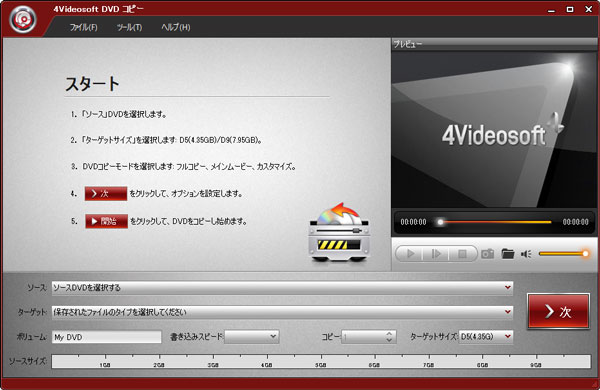
2.コピーモードを選択
インタフェースの「フルコピー」「メインムービー」「カスタマイズ」の三つから一番相応しいコピーモードを選択してください。それから、「次」ボタンをクリックします。
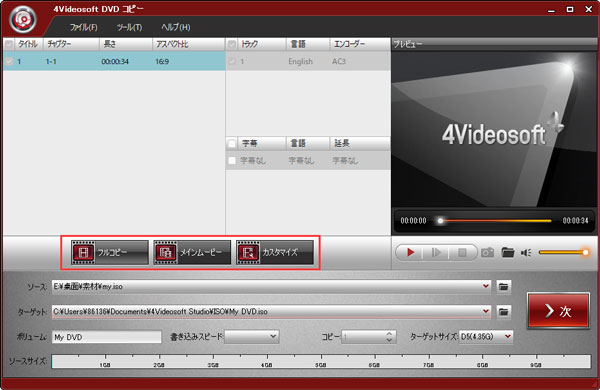
3.レンタルDVDをDVDにコピー
出た画面でメニューを削除、メニューをスキップすることなど、出力DVDのパラメータを設定できます。設定が終わったら、開始ボタンをクリックすれば、DVDのコピーが始まります。
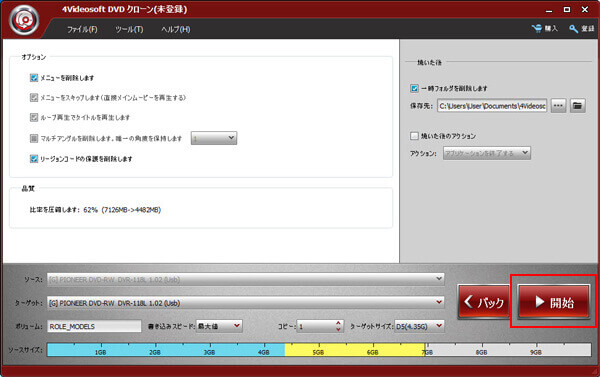
上記のように、WindowsパソコンでレンタルDVDを空白のDVDに保存できます。Macユーザーなら、MacでDVDをコピーする方法までご参考ください。
注:DVD リッピングとDVD クローンソフトはDVD-VIDEOディスク(VIDEO_TSディレクトリ構造のDVDディスク)しかサポートできません。この点に気をつけてください。
DMM コピーガード 解除無料ソフト
MakeMKVはWindowsとMacで動作でき、DMMからレンタルしたDVDのコピーガードを解除してコピーできます。さらに、ブルーレイを無劣化でコピーすることにも対応できます。日本語表記なので、使いやすいです。しかし、MKVしか出力できない点にご注意ください。
AnyDVDは優れた市販DVDコピーフリーソフトとして、レンタルDVDのコピーガードを解除することはもちろん、音楽CDやブルーレイを無料でコピーすることもできます。このソフトの最大な特徴は動作が軽いということです。
もちろん、上記のソフト以外、様々なDMM コピーガード 解除無料ソフトがあります。もっと多くのソフトについて、DVD コピーガードを解除して再生する方法までご参照ください。
DMM レンタル DVDについて
コピーガード種類まとめ
実は、どれのビデオレンタル屋から借りたDVDでも、コピーを防止するために、普通、様々なDVDコピーガードで保護されています。コピーガードを解除しなければ、コピーすることができません。次は、いくつかのDVDコピーガードを簡単にご説明いたします。
CSS
CSSはContent Scrambling System(コンテント・スクランブリング・システム)の略称です。多くのDVD-Videoで採用されているDVDコピーガード技術です。映像コンテンツを暗号化し、その暗号鍵を複製できないエリアに記録するもので、これが施されたソフトはパソコンなどで単純にコピーしても暗号鍵自体は複製できないため再生できません。
DRM
DRM(Digital Rights Management)はデジタル著作権管理地域コードとも呼ばれます。電子機器上のコンテンツを無制限に利用することを防ぐために、オリジナルのデータを特定のソフトウェアまたはハードウェアだけで再生できることで、第三者による複製や再利用を難しくする技術です。
ArccOS
ArccOSはソニーによって開発された独特なDVDコピーガードです。DVDのデータ内に不良セクターを埋め込むことで、コピー時の読み込みをエラーにさせるという仕組みです。
リージョンコード
リージョンコードとは、DVD及びBDディスクを再生することが出来る地域を制限する地域コードのことで、再生したいディスクとプレーヤーのコードが一致しなければ再生することができないコードです。
UOPs
UOPsはUser Operation Prohibitionsの略で、ユーザーが通常できる選択をDVD開発側が無効にしている項目を指します。DVD冒頭のロゴやコマーシャルなど、ユーザーが操作・スキップ・早送り不能な部分に利用されています。
CPRM
CPRM(Content Protection for Recordable Media)は、コピーワンス番組を録画するときに使われる著作権保護技術です。地デジを録画したDVDをコピーする前、CPRMを解除する必要があります。
DVD宅配レンタル比較
DVDレンタル屋と言えば、DMMのほか、TSUTAYA DISCAS、ゲオとぽすれんも人気があります。この4社のDVD宅配レンタル比較について、下図のように示します。
| TSUTAYA DISCAS | DMM宅配レンタル | ゲオ宅配レンタル | ぽすれん | |
| プラン | 定額レンタル8 | ベーシック8 | スタンダード8 | スタンダード |
| 月額料金 | 月額2,014円 | 月額1,880円 | 月額1,860円 | 月額3,500円 |
| 取扱い点数 | 約32万タイトル | 約44万タイトル | 約36万タイトル | 約36万タイトル |
| 無料お試し期間 | 30日間 | 1ヶ月 | 30日間 | 30日間 |
| 特徴 |
|
|
|
|
上記のように、レンタルDVDをコピーして、パソコン或いはDVDディスクに保存すれば、返還しても、自由に視聴できます。では、自分の状況に合った方法を選択して、DMMレンタルから借りたDVDをコピーしましょう。また、DVDを視聴する時、主題歌などの音楽だけを保存したいなら、DVD 音声抽出までご参考ください。
 コメント確認、シェアしましょう!
コメント確認、シェアしましょう!




